Comment réparer HandBrake qui ne fonctionne pas/ne s'ouvre pas sur Windows 10
HandBrake figure dans la liste des transcodeurs vidéo gratuits et plus précisément open-source les mieux classés sur le marché mondial, en particulier aux États-Unis et au Japon. De nombreuses personnes ont l'habitude d'utiliser HandBrake sur les PC Windows 7 et 8.1 (32 ou 64 bits). Maintenant que le système d'exploitation Microsoft Windows 10 s'est répandu, vous souhaitez peut-être passer à Windows 10 et installer HandBrake sur ce nouveau système d'exploitation. Cependant, il se peut que HandBrake ne fonctionne pas sous Windows. 10. Vous n'êtes pas le seul à être confronté à ce type de problème. Un nombre considérable d'utilisateurs l'ont signalé.
-J'avais Handbrake et il fonctionnait très bien jusqu'à ce que Microsoft, dans toute sa grandeur, sorte Windows 10 et que plus rien ne fonctionne correctement.
-J'utilise Handbrake depuis des années et il a commencé à ne plus encoder complètement après la récente mise à niveau de mon système d'exploitation vers Windows 10.
Ne vous inquiétez pas. Dans cet article, nous allons vous aider à résoudre le problème de HandBrake qui ne fonctionne pas, ne s'ouvre pas et ne répond pas sous Windows 10.
Lorsque HandBrake refuse de se lancer et de fonctionner, vous pouvez essayer la meilleure alternative gratuite à HandBrake
- WinX DVD Ripper
- Prend en charge les DVD, les fichiers ISO et les dossiers de DVD protégés contre la copie pour les particuliers et les entreprises.
- Convertissez vos DVD en MP4, WMV, FLV, MOV, MPEG, H.264, ISO, MPEG, dossier VIDEO_TS, etc. La haute qualité est maintenue.
- Rip DVDs à l'iPhone, Android, Samsung, TV, ordinateur, cloud, PS4, Plex, et ainsi de suite pour une lecture pratique.
- L'accélération matérielle, l'Hyper-threading et le Super Encode Engine basé sur MMX- SSE et 3DNow permettent une conversion rapide.
Table des matières
Partie 1. Comment réparer HandBrake qui ne fonctionne pas ou ne démarre pas sur Windows 10 ?
De nombreux utilisateurs signalent que HandBrake ne démarre pas ou cesse de fonctionner soudainement. Essayez chacune des solutions suivantes jusqu'à ce que HandBrake fonctionne.
- Redémarrez votre ordinateur.
- Faites un clic droit sur l'icône HandBrake et sélectionnez Exécuter en tant qu'administrateur.
- Vérifiez la version de votre HandBrake, et mettez-la à jour si une nouvelle version est disponible.
- Désinstallez et réinstallez HandBrake.
- Si la réinstallation ne résout toujours pas le problème, essayez de le réinstaller sur un autre lecteur. Par exemple, si vous avez installé HandBrake sur le lecteur C : auparavant, ceci temps essayer D : lecteur.
- Installez la dernière version de Microsoft .NET Framework disponible pour votre version de Windows.
- Supprimez vos données de configuration HandBrake et vos presets (remplacez le nom d'utilisateur par le vôtre).
C:\Users\NNotre nom d'utilisateur\NApplicationData\NRoaming\NHandBrake
C:\Users\Nsername\NAppData\NLocal\NHandBrake
Donc, ci-dessus sont nos corrections pour HandBrake ne fonctionnant pas/démarrant. Si HandBrake ne fonctionne pas avec certains DVD, se bloque lors de la numérisation du DVD. titres, essayez les solutions suivantes.
1. Définir un titre spécifique à scanner
- Tout d'abord, lisez votre DVD à l'aide d'un logiciel de lecture de DVD pour voir le titre principal du film DVD.
- Ensuite, lancez HandBrake, sélectionnez le DVD comme source, et choisissez le titre principal que vous venez de descendre pour le ripper.
2. Supprimez les protections contre la copie des DVD avec DVD Decrypter avant de les ripper avec HandBrake.
HandBrake n'est pas capable de ripper des DVD cryptés. Vous devez donc utiliser un décrypteur de DVD pour supprimer la protection contre la copie. et ensuite lancer le DVD conversion avec HandBrake pour éviter les erreurs de non fonctionnement.
Il est également possible d'installer libdvdcss pour aider HandBrake à accéder aux DVD protégés contre la copie. Mais veuillez noter que HandBrake a annoncé que ce convertisseur DVD ne peut plus lire le contenu DVD protégé via l'application VLC à partir de VLC 2.0. Si vous utilisez une version plus récente de VLC, s'il vous plaît essayez une version plus ancienne.
3. Utiliser l'alternative HandBrake
Si vous ne parvenez toujours pas à corriger les erreurs HandBrake ne fonctionnant pas après avoir essayé les solutions proposées ici, veuillez vous tourner vers une alternative HandBrake, par exemple WinX DVD Ripper Platinum.
Partie 2. HandBrake ne fonctionne pas sur Windows 10 ? Essayez la meilleure alternative à HandBrake pour Windows 10
Pour l'alternative HandBrake Windows (10), vous ne devez pas chercher plus loin que WinX DVD Ripper Platinum, qui peut vaincre près de 80% des logiciels et applications de sauvegarde de DVD similaires sur le marché. Il existe une multitude de raisons pour lesquelles il s'agit du meilleur ripper de DVD pour Windows 10.
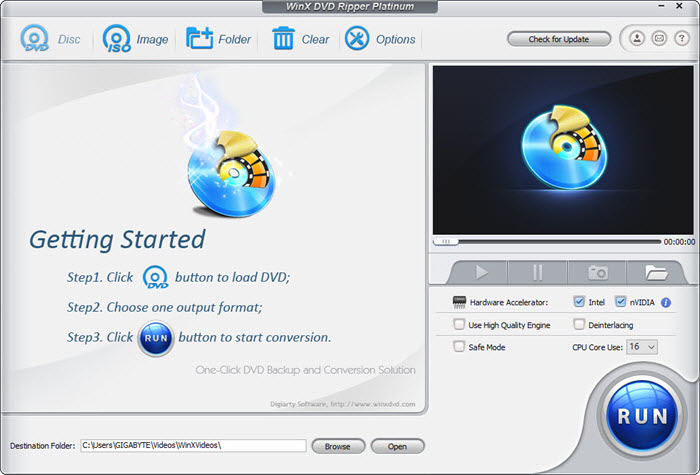
1. Prise en charge des DVD: le logiciel de déchiffrage de DVD de Windows 10 remplace HandBrake principalement en ce qui concerne la suppression des protections contre la copie des DVD. sans avoir à télécharger et installer Handbrake Windows 10 libdvdcss. Il prend en charge la sauvegarde personnelle des DVD de films avec Sony ARccOS, Disney X-project DRM, CSS, UOPs, APS, ou des disques ayant des codes de région, RCEs, etc, sans parler des DVD faits maison. En outre, il peut ripper le fichier image ISO de DVD et le dossier VIDEO_TS.
2. Vitesse rapide: l'arme magique de WinX DVD Ripper est la vitesse de conversion des DVD. L'accélération matérielle de niveau 3 exploite pleinement
GPU (Intel, NVIDIA, AMD) pour atteindre une vitesse d'encodage, de décodage et de traitement ultra rapide. En plus de la technologie multithreading et du Super Encode Engine qu'il applique, il vous permet d'utiliser le "CPU Core Use" (jusqu'à 8 cœurs). D'après les tests, il n'a fallu que moins d'une demi-heure pour revenir en arrière. un long métrage (en fichier MPEG2 en mode copie DVD).3. Sortie vive: les formats de sortie fournis par WinX DVD Ripper Platinum comprennent les principaux formats vidéo tels que DVD en AVI, MP4, MTS, MOV, WMV, MPEG et FLV. Supérieur à HandBrake, il dispose également de plus de 350 profils préchargés qui facilitent la lecture des films DVD sur tous les types d'appareils Apple, Android et Windows, tels que iPhone 6S, iPad Air, Samsung Galaxy S6, HTC One, Xbox One, PS4, WP8, Surface Pro 3, Kindle Fire et Chromecast.
4. Facilité d'utilisation: Contrairement à HandBrake qui exige un "savoir-faire" plus poussé en matière de codecs vidéo et de paramétrage, le système de ripping de DVD Le logiciel développé par WinXDVD est facile à utiliser. Vous n'avez pas besoin d'arpenter les forums pour poser des questions angoissantes. Même les débutants peuvent Vous pourrez vous familiariser rapidement avec l'appareil en vous référant ou non au guide de l'utilisateur.
Le guide suivant vous montrera comment ripper un DVD avec cet alternatif de HandBrake. Veuillez d'abord fermer HandBrake ou tout autre logiciel similaire pour les DVD et les vidéos. des programmes de transcodage ou de décryptage. Installez et lancez WinX DVD Ripper Platinum sur Windows ou Mac OS.
Étape 1 : ajouter une source DVD à l'alternative HandBrake Windows 10.
Insérez un disque DVD dans votre DVD-ROM, cliquez sur DVD Disc et sélectionnez le disque source. Si vous avez un fichier image ISO ou un dossier DVD sur votre disque dur, vous pouvez l'ajouter via le bouton Image ISO ou +Dossier. Le titre principal sera vérifié automatiquement. Si ce n'est pas le titre désiré, veuillez le corriger en vous-même.

Étape 2: Choisissez un format de sortie.
Dans la fenêtre Profil de sortie, choisissez le format de sortie dont vous avez besoin. Si vous avez besoin d'un fichier numérique compatible avec Windows 10, faites défiler la liste et trouvez le format PC General Video, tel que MP4, AVI, WMV, AVC et MPEG. Si vous avez besoin de lire les films sur des appareils portables, veuillez choisir les formats suivants le profil correspondant dans Microsoft Device, Apple Device, Android Pad, Sony Device, ou autre, sous l'élément Device Profile. Vous pouvez trouver des profils de, par exemple, Huawei Mate 10, Surface Pro 4, Xbox One, iPad Pro, iPhone Xs/Xs Max, Apple TV, Nokia Lumia et BlackBerry.
Étape 3: Commencez à décrypter et à convertir le DVD.
Avant d'appuyer sur le bouton RUN pour laisser l'alternative HandBrake prendre le relais, vous pouvez choisir de changer le dossier de destination et faire quelques réglages sur paramètres. L'ensemble du processus ne prendra pas beaucoup de temps.
Avertissement : Digiarty Software ne préconise pas l'extraction de DVD protégés contre la copie à des fins commerciales et suggère de se référer au DVD les lois sur le droit d'auteur de votre pays avant de le faire.
















